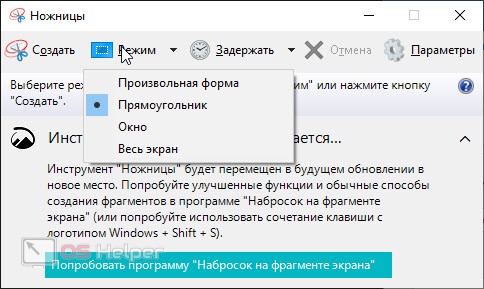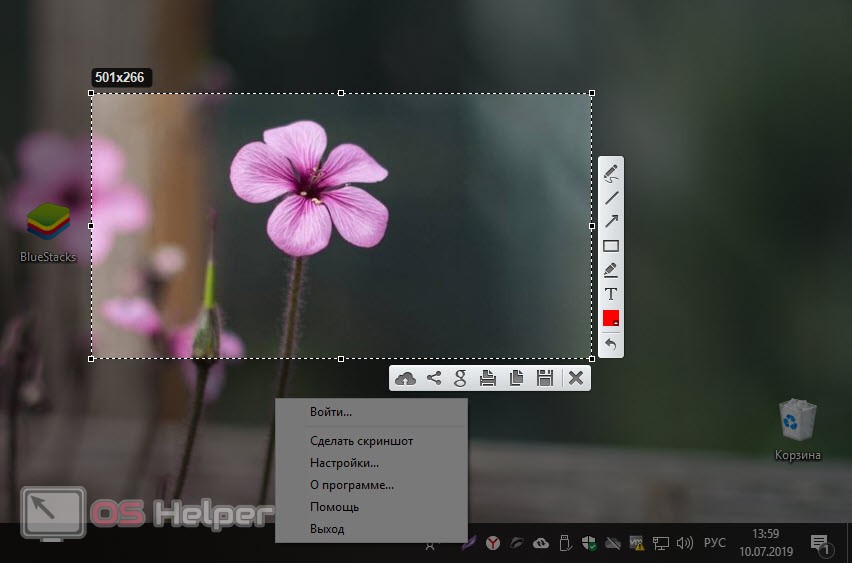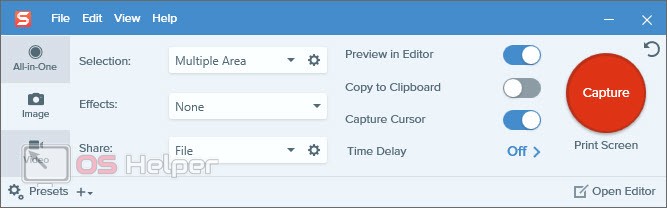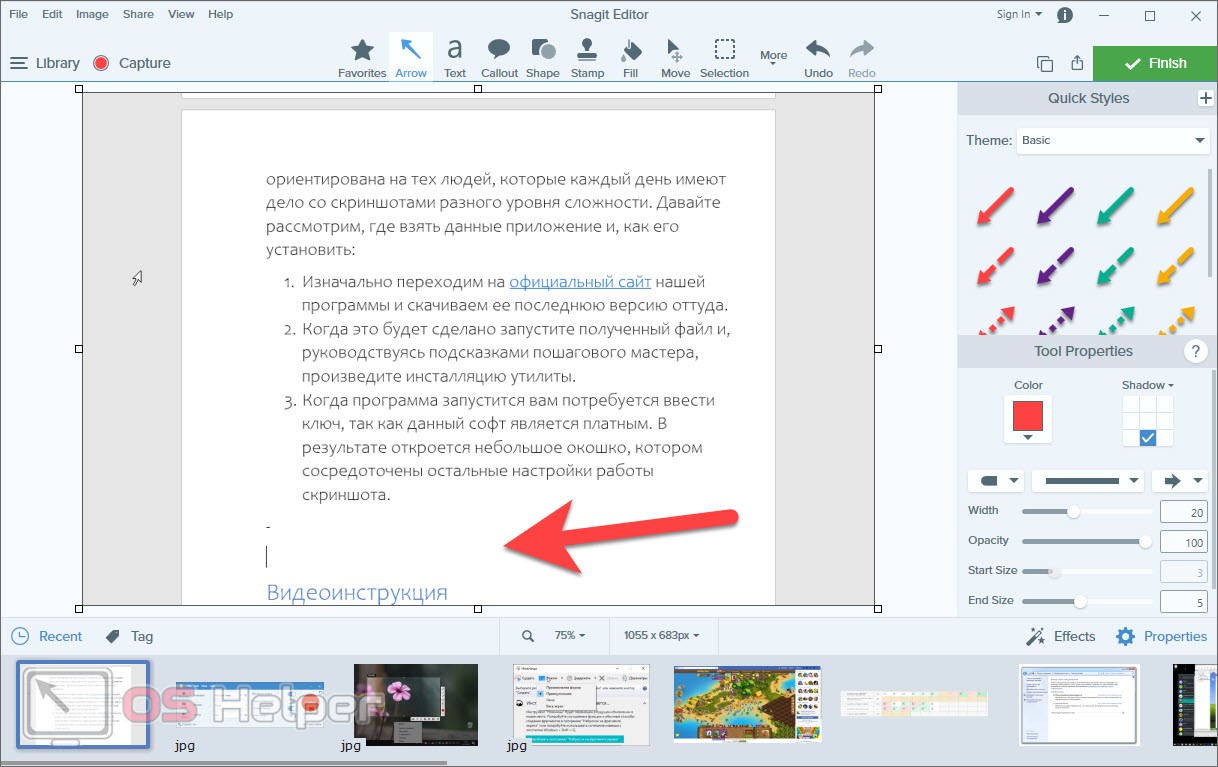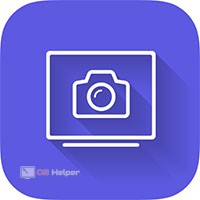 В нашей сегодняшней статье речь пойдет о программах, при помощи которых можно делать скриншот экрана компьютера. Мало того, мы предложим сразу три варианта, а вы выберете тот, который понравится больше. Соответственно, каждое из предложений вы можете бесплатно скачать для своего ПК. Впрочем, давайте, не откладывая, сразу приступать к делу.
В нашей сегодняшней статье речь пойдет о программах, при помощи которых можно делать скриншот экрана компьютера. Мало того, мы предложим сразу три варианта, а вы выберете тот, который понравится больше. Соответственно, каждое из предложений вы можете бесплатно скачать для своего ПК. Впрочем, давайте, не откладывая, сразу приступать к делу.
Ниже вы найдете сразу три программы, позволяющие делать скриншот экрана компьютера или ноутбука. Они расположены в порядке возрастания сложности и функционала. Однако, вы, наверное, сами все поймете по заголовкам.
Ножницы Windows – проще всего
Для того чтобы создать скриншот экрана вашего компьютера, работающего под управлением операционной системы Windows XP, 7, 8 или 10, не надо ничего устанавливать. Все уже есть в самой ОС, смотрите, как это работает.
- Воспользовавшись поиском Windows, прописываем название ножниц и находим приложение, которое появляется в поисковой выдаче.
- Небольшая утилита запустится мгновенно и с ее помощью мы сможем делать скриншот всего экрана, отдельного окна или произвольной области.
При этом приложение позволяет задать задержку, по истечении которой скриншот будет создан автоматически. Также вы можете работать с горячими клавишами, значительно облегчающими использование приложения.
Ligshot – золотая середина
Если функционала штатных ножниц Windows вам недостаточно, можно установить более продвинутую стороннюю программу, которая с легкостью справляется с созданием скриншотов экрана компьютера и обладает некоторым дополнительным функционалом:
- Переходим на официальный сайт нашей утилиты и скачиваем ее последнюю русскую версию оттуда.
- Запускаем полученный файл и производим инсталляцию программы, руководствуясь подсказками пошагового мастера.
- Когда приложение будет установлено оно запустится автоматически.
Теперь мы можем делать скриншот выделенной области, отдельного окна или всего экрана. Для этого в приложении поддерживаются горячие клавиши, назначение которых можно посмотреть, открыв контекстное меню иконки в системном трее.
Данное приложение – золотая середина для обычных пользователей, которым не нужен профессиональный функционал для работы со скриншотами. Здесь есть все, что может понадобиться простым людям.
Snagit – выбор профессионалов
Также существует приложение, которое обладает огромным количеством профессиональных функций, и ориентировано на тех людей, которые каждый день имеют дело со скриншотами разного уровня сложности. Давайте рассмотрим, где взять данное приложение и как его установить:
- Изначально переходим на официальный сайт нашей программы и скачиваем ее последнюю версию оттуда.
- Когда это будет сделано запустите полученный файл и, руководствуясь подсказками пошагового мастера, произведите инсталляцию утилиты.
- Когда программа запустится вам потребуется ввести ключ, так как данный софт является платным. В результате откроется небольшое окошко, в котором сосредоточены остальные настройки работы скриншотера.
- Когда мы жмем горячую клавишу и делаем скриншот появляется инструмент выделения, оснащенный специальной лупой, которая дает возможность пользователю выделять фрагменты с точностью до пиксела. Но самое интересное начинается тогда, когда мы создаем скриншот. Открывается специальный редактор, обладающий огромным количеством различных функций. Оценить его вы сможете по скриншоту, расположенному ниже, но более качественно разобраться с программой лучше уже, установив ее на свой ПК.
У данного приложения есть несколько дополнительных режимов создания скриншота экрана. Это, например:
- скриншот прокручиваемой области;
- мультикскриншот, позволяющий запечатлеть несколько объектов одновременно;
- распознавание текста;
- панорамный скриншот;
- запись видео.
Видеоинструкция
Также мы прикрепляем обучающее видео по теме. В нем автор описывает простейший способ, позволяющий сделать скриншот экрана вашего компьютера.
В заключение
Итак, друзья теперь, когда вы хорошо понимаете, как выбрать программу для создания скриншотов экрана вашего ПК или ноутбука, мы можем смело заканчивать свою инструкцию. Однако, если по каким-то причинам у вас останутся вопросы, вы можете задавать их нам, воспользовавшись формой обратной связи.